Dropbox: Ako získať viac voľného úložného priestoru

Dochádza vám miesto na Dropboxe? Pozrite si tieto tipy, ktoré vám poskytnú viac voľného úložného priestoru.
Ak chcete rýchlo zdieľať súbory cez Dropbox, môžete vygenerovať zdieľané odkazy a poslať ich svojim priateľom. Niekedy však táto funkcia nemusí fungovať podľa plánu a nemôžete generovať zdieľané odkazy.
Keď sa vyskytne tento problém, na obrazovke sa môže občas objaviť nasledujúce chybové hlásenie: „Niečo sa pokazilo a nie sme schopní vytvoriť zdieľaný odkaz.“ Alebo sa vám môže zobraziť táto chyba: „Nemáte povolenie na vytvorenie odkazu.“ Poďme sa ponoriť do toho a preskúmať, ako môžete problém vyriešiť.
Vedeli ste, že na vašom účte Dropbox je povolený maximálny počet zdieľaní, pokiaľ ide o šírku pásma? Po dosiahnutí tohto limitu musíte na opätovné zdieľanie odkazov počkať 24 hodín. Keď sa to stane, zvyčajne by ste mali dostať nasledujúce upozornenie: „Dosiahli ste maximálny počet zdieľaní za 24 hodín. Skúste to znova zajtra". Bohužiaľ, Dropbox vás na to niekedy zabudne upozorniť.
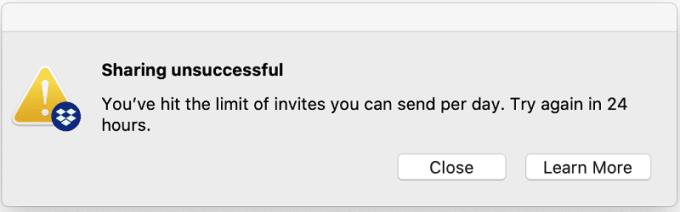
Aby sme to objasnili, limit zdieľania odkazov nie je o maximálnom počte ľudí pristupujúcich k vášmu odkazu, ale o limitoch šírky pásma vášho aktuálneho plánu. Konkrétnejšie, základné a skúšobné účty majú limit šírky pásma 20 GB a 100 000 stiahnutí za deň. Účty Dropbox Plus, Family, Professional a Business majú limit šírky pásma 200 GB s neobmedzeným sťahovaním.
Ak Dropbox zistí, že zdieľate potenciálne škodlivý súbor , automaticky na vašom účte aktivuje zákaz zdieľania. To znamená, že nebudete vytvárať nové zdieľané odkazy a zdieľať súbory so svojimi priateľmi alebo kolegami.
Zlou správou je, že Dropbox vás nie vždy upozorní, keď aktivuje zákaz. Kontaktujte podporu Dropboxu a požiadajte ich, aby skontrolovali, či váš účet nemá zakázané zdieľanie odkazov. Odstráňte problematický súbor a požiadajte ich o zrušenie zákazu. Ďalšie informácie nájdete v téme Ako vyriešiť chybu „Zakázané odkazy: zdieľaný odkaz alebo žiadosť o súbor nefunguje“ na stránke podpory Dropbox.
Možno na Dropboxe predsa len nie je nič zlé a platforma nedokáže generovať zdieľané odkazy kvôli chybám prehliadača. Spustite novú kartu inkognito, prihláste sa do svojho účtu Dropbox a skontrolujte, či teraz môžete generovať odkazy. Ak problém zmizne, znamená to, že vyrovnávacia pamäť prehliadača a rozšírenia môžu zasahovať do skriptov Dropbox zodpovedných za generovanie zdieľaných odkazov.
Kliknite teda na ponuku prehliadača, vyberte položku Rozšírenia a manuálne vypnite všetky rozšírenia prehliadača.
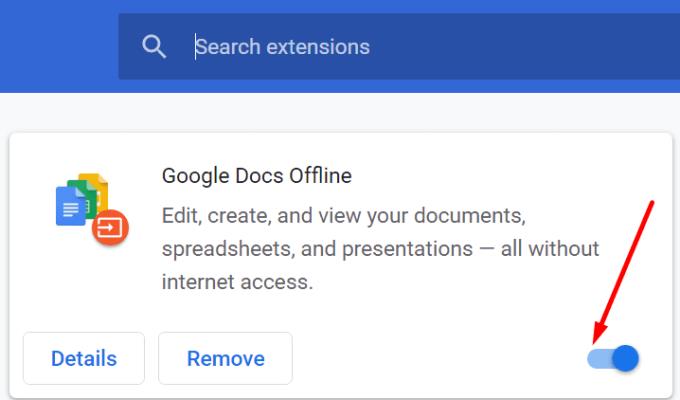
Potom znova kliknite na ponuku prehliadača, vyberte položku História a vyberte možnosť Vymazať údaje prehliadania . Nezabudnite začiarknuť políčka súborov cookie a vyrovnávacej pamäte a vymazať vyrovnávaciu pamäť za posledné štyri týždne. Obnovte svoj prehliadač a skontrolujte výsledky.
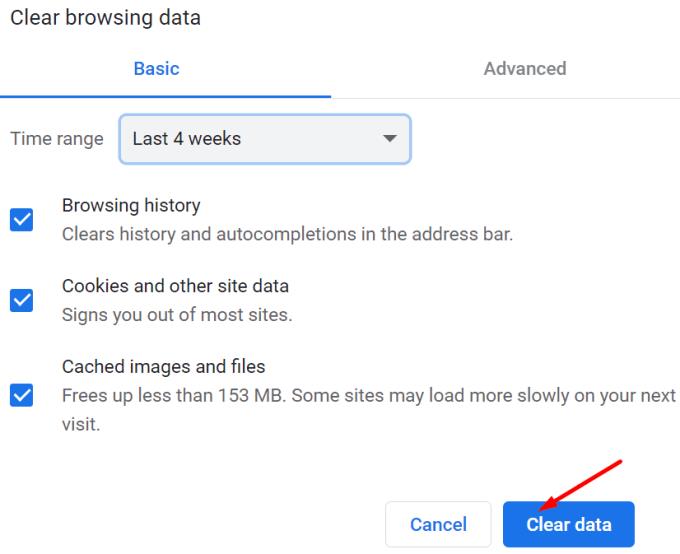
Skontrolujte, či sa súbor, ktorý sa pokúšate vygenerovať zdieľaný odkaz, skutočne nachádza v zdieľanom priečinku. Možno vlastník priečinka upravil nastavenia tak, aby používateľom zablokoval zdieľanie súborov s ľuďmi, ktorí nie sú členmi tímu. Ak používate Dropbox Business, kontaktujte svojho správcu a požiadajte ho, aby povolil možnosť zdieľania odkazov s ľuďmi mimo tímu.
Možno je súbor, ktorý sa pokúšate zdieľať, chránený autorskými právami. To by mohlo vysvetľovať, prečo naň nemôžete vygenerovať odkaz. Ako riešenie to skúste najskôr pridať do archívu ZIP a skontrolujte výsledky.
Existuje viacero dôvodov, prečo nemôžete generovať zdieľané odkazy na Dropboxe. Služba mohla aktivovať zákaz zdieľania na vašom účte. Skontrolujte svoj prehliadač, vymažte vyrovnávaciu pamäť, zakážte rozšírenia a skontrolujte výsledky. Ak sa pokúšate vygenerovať prepojenie na súbor nachádzajúci sa v zdieľanom priečinku, uistite sa, že vlastník priečinka vám umožňuje vygenerovať prepojenie. Našli ste iné riešenia na vyriešenie tohto problému s odkazom na Dropbox? Podeľte sa o svoje nápady v komentároch nižšie.
Dochádza vám miesto na Dropboxe? Pozrite si tieto tipy, ktoré vám poskytnú viac voľného úložného priestoru.
Ak v Office 365 odznak Dropbox chýba, zrušte prepojenie svojho účtu s počítačom a potom ho prepojte späť.
Už vás nebaví dostávať e-maily s malým úložným priestorom na Dropbox? Pozrite sa, ako ich môžete vypnúť.
Ak chcete vyriešiť problémy s ukážkou Dropboxu, uistite sa, že platforma podporuje typ súboru a že súbor, ktorý sa pokúšate zobraziť, nie je chránený heslom.
Ak sa Dropox.com nenačíta, aktualizujte svoj prehliadač, vymažte vyrovnávaciu pamäť, deaktivujte všetky rozšírenia a spustite novú kartu inkognito.
Ak Dropbox nemôže nájsť a nahrať nové fotografie z vášho iPhone, uistite sa, že používate najnovšie verzie aplikácií pre iOS a Dropbox.
Poskytnite svojmu účtu Dropbox ďalšiu úroveň zabezpečenia. Pozrite sa, ako môžete zapnúť zámok prístupovým kódom.
Povedzte Dropboxu, ako sa cítite. Pozrite sa, ako môžete poslať spätnú väzbu, aby sa služba mohla zlepšiť, a zistiť, ako sa cítia ich zákazníci.
Presťahovali ste sa? V takom prípade si pozrite, ako používať iné časové pásmo na Dropboxe.
Prispôsobte si svoje pracovné prostredie tak, že Dropbox bude otvárať kancelárske aplikácie, ktoré potrebujete, tak, ako ich potrebujete otvárať.
Ak sú e-maily o aktivite priečinka Dropbox nepotrebné, tu sú kroky, podľa ktorých ich môžete deaktivovať.
Práca s ostatnými si bude vyžadovať zdieľanie súborov. Pozrite sa, ako môžete niekoho požiadať o nahranie súboru na Dropbox.
Chcete z Dropboxu vyťažiť maximum? Tu je návod, ako môžete získať bulletin o nových funkciách, aby ste mali prehľad.
Niektoré upozornenia na prihlásenie do Dropboxu nie sú potrebné. Tu je návod, ako ich vypnúť.
Ak nemôžete generovať odkazy na Dropboxe, vo vašom účte môže byť aktívny zákaz zdieľania. Vymažte vyrovnávaciu pamäť prehliadača a skontrolujte výsledky.
Zistite, koľko úložného priestoru máte na svojom účte Dropbox, aby ste videli, koľko ďalších súborov môžete nahrať. Tu je návod, ako to môžete urobiť.
Štandardná písomná štruktúra dátumov má jemné rozdiely medzi kultúrami na celom svete. Tieto rozdiely môžu spôsobiť nedorozumenia, keď
Zistite, aké máte alternatívy, keď nemôžete odoslať prílohu e-mailu, pretože súbor je príliš veľký.
Zistite, ako sa niekto dostal do vášho účtu Dropbox a zistite, ktoré zariadenia a prehliadače majú prístup k vášmu účtu.
Máte dosť Dropboxu? Tu je návod, ako môžete svoj účet navždy vymazať.
Zábavte sa na svojich Zoom stretnutiach so šialenými filtrami, ktoré môžete vyskúšať. Pridajte si halo alebo vyzerajte ako jednorožec na svojich Zoom stretnutiach s týmito vtipnými filtrami.
Zistenie, ako preniesť Microsoft Office na váš nový počítač, je nevyhnutné pre udržanie produktivity. Tu je návod, ako to urobiť.
Pri počutí slov cookies si možno pomyslíte na tie s čokoládovými lupienkami. Existujú však aj tie, ktoré nájdete v prehliadačoch a ktoré vám pomáhajú mať bezproblémový zážitok z prehliadania. Prečítajte si, ako nastaviť preferencie cookies v prehliadači Opera pre Android.
Ak nemáte fotografickú pamäť, potrebujete pridať údaje o kreditnej karte na automatické vyplnenie v Edge pre Android. Môžete uložiť všetky informácie o vašich kreditných kartách, aby ste urýchlili online platby pridaním údajov o kreditnej karte do funkcie automatického vyplnenia v Edge pre Android podľa týchto krokov.
Naučte sa urýchliť čas, ktorý strávite prácou na súboroch PowerPoint, naučením sa týchto dôležitých klávesových skratiek PowerPoint.
Zmena nastavení hlasu pre aplikáciu Waze vám umožní počuť iný hlas zakaždým, keď potrebujete cestovať. Tu je návod, ako to zmeniť.
Zistite, aké kroky treba dodržať, aby ste rýchlo vypnuli Google Assistant a získali trochu pokoja. Cítite sa menej špehovaní a deaktivujte Google Assistant.
Mnoho spravodajských článkov sa odvoláva na “temný web”, ale veľmi málo z nich skutočne hovorí o tom, ako na neho získať prístup. Väčšina stránok na temnom webe hostí nelegálny obsah.
Objavte, ako môžete jednoducho a rýchlo aktivovať tmavý režim pre Skype na vašom počítači s Windows 11 za menej ako jednu minútu.
Možno tomu neprikladajte veľkú váhu, ale jednou z najbežnejších funkcií smartfónu je možnosť zachytiť snímku obrazovky. S časom sa metódy na snímanie týchto snímok vyvinuli z rôznych dôvodov, či už ide o pridanie alebo odstránenie fyzických tlačidiel alebo zavedenie nových softvérových funkcií.


























